Microsoft Word es esencial para cualquier persona que trabaje con documentos. Word ha existido durante tanto tiempo que es imposible imaginarse trabajando en la oficina, la escuela o cualquier otro tipo de trabajo digital sin él.
Si bien la mayoría de los usuarios usan solo las funciones más básicas que ofrece Microsoft Word, no se dan cuenta de las capacidades que se están perdiendo. Además de poder abrir, ver y editar documentos, Word le brinda la capacidad de diseño tarjetas de felicitación, crear códigos de barras y crear sus propios folletos, entre muchas otras cosas.
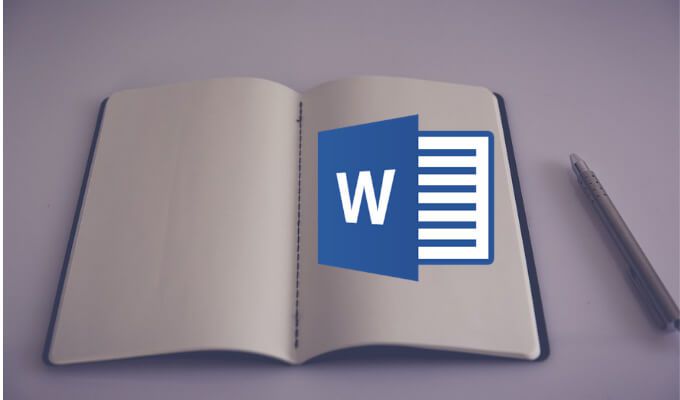
Entonces, hagamos un folleto en Microsoft Word, tanto manualmente como usando una de las plantillas integradas.
Nota:Las capturas de pantalla son de Microsoft Word para macOS.
Cómo hacer un folleto usando una plantilla de Word
Usando Las plantillas de Microsoft Word pueden ahorrarle tiempo y esfuerzo al trabajar en sus documentos. Ya sea que esté haciendo un folleto para su proyecto escolar o para un evento popular en la ciudad, puede encontrar la plantilla adecuada en Colección de plantillas gratuitas de Word para no tener que empezar de cero.
Para crear un folleto con las plantillas de Microsoft Word, siga los pasos a continuación.
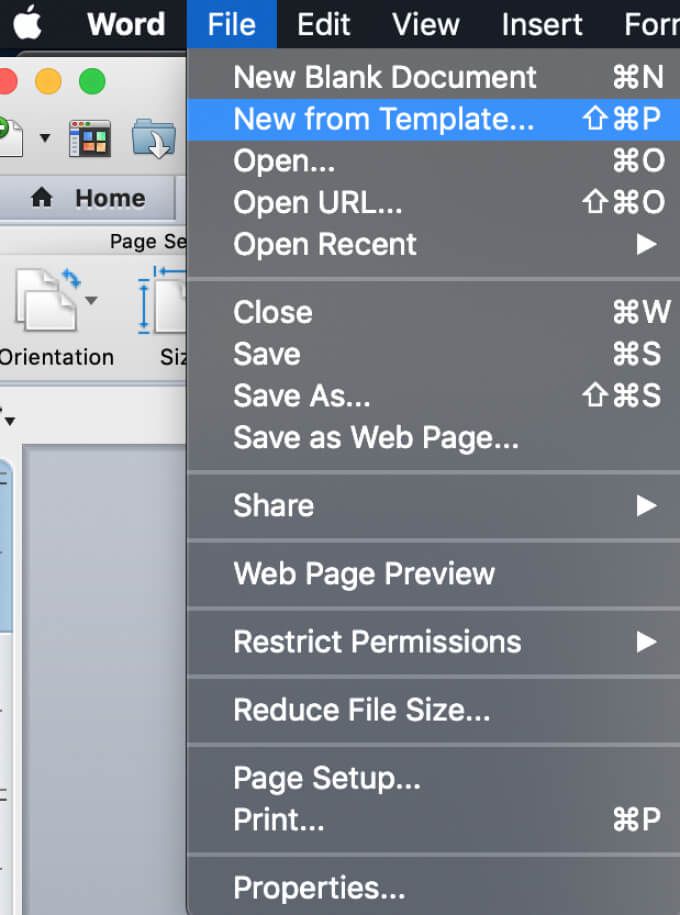
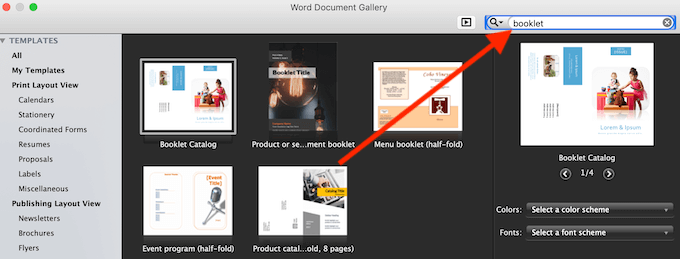
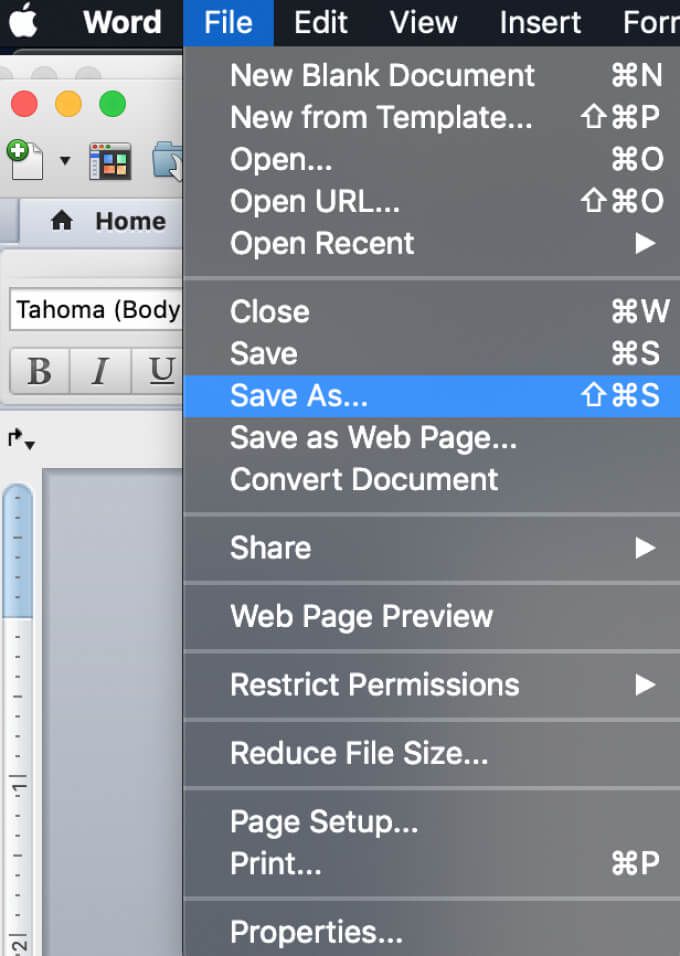
Puede personalizar la plantilla seleccionada directamente dentro del documento de Word antes de comenzar a trabajar en su folleto para que se ajuste mejor a sus necesidades.
Cómo crear un folleto en Word manualmente
Si no encuentra la plantilla adecuada, puede crear un folleto en Word desde cero utilizando la configuración especial de la página del folleto: el libro Diseño de pliegue. Este diseño le permite crear e imprimir fácilmente un folleto listo para plegar o encuadernar.
Para crear un folleto en Word manualmente, siga los pasos a continuación.
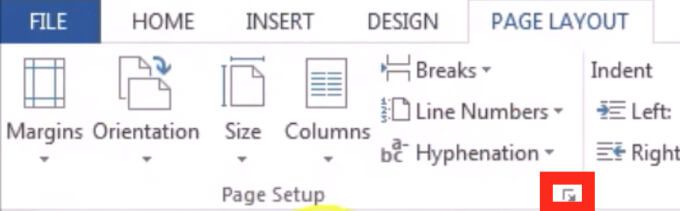
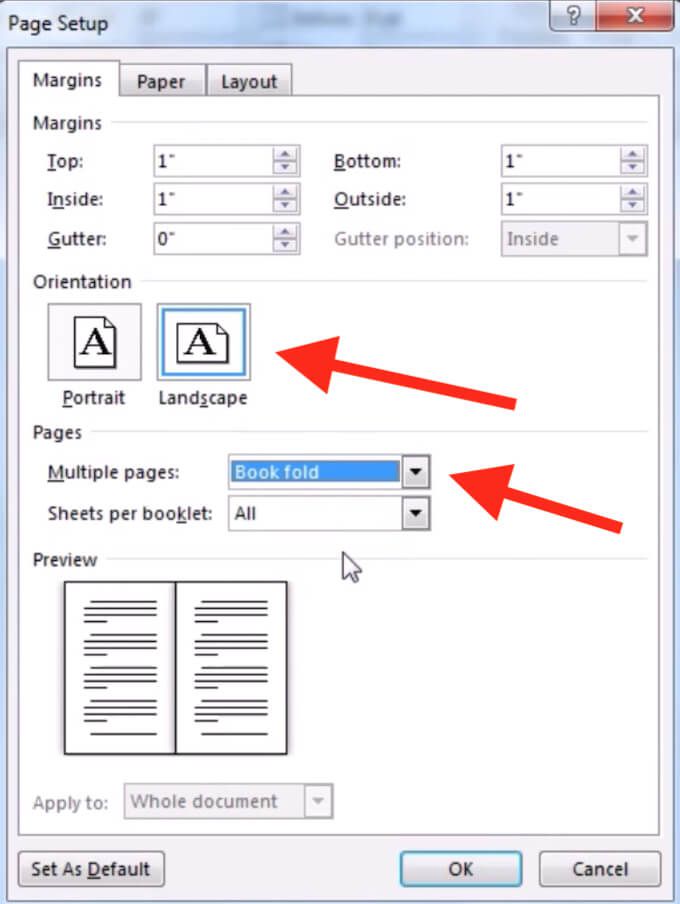
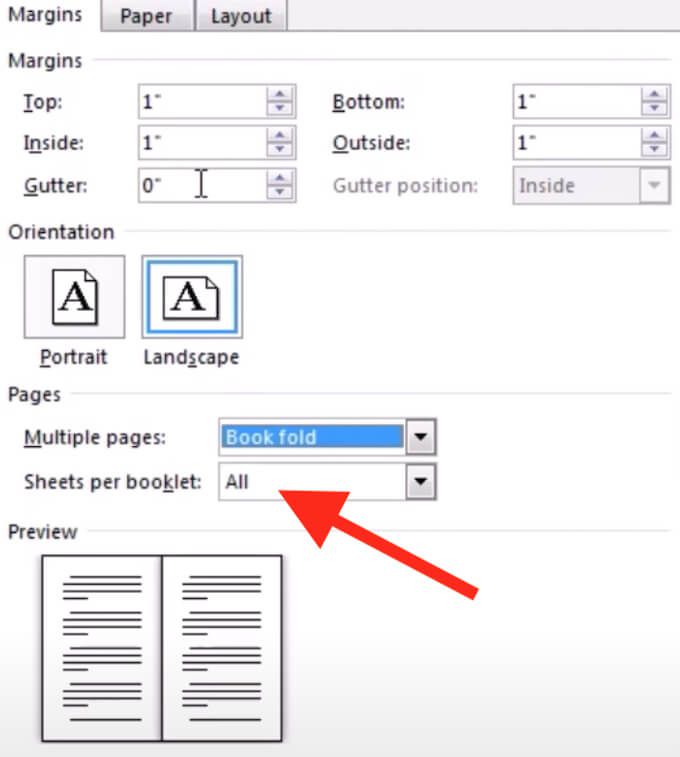
Si cuando termina de agregar contenido a su folleto, ve que el documento es demasiado largo, puede dividirlo en varios folletos y luego unirlos después de imprimirlos. Puede seleccionar cuántas páginas imprimir por folleto en Márgenes>Páginas>Hojas por folleto.
Cómo imprimir un folleto en Word
Si utilizó una de las plantillas gratuitas de Word para crear un folleto, imprimirlo es extremadamente fácil. Las plantillas de folletos están diseñadas para garantizar que la orientación de la página sea correcta cuando las imprima en ambas caras del papel. Todo lo que tiene que hacer para imprimir su folleto es seleccionar Archivo>Imprimir.
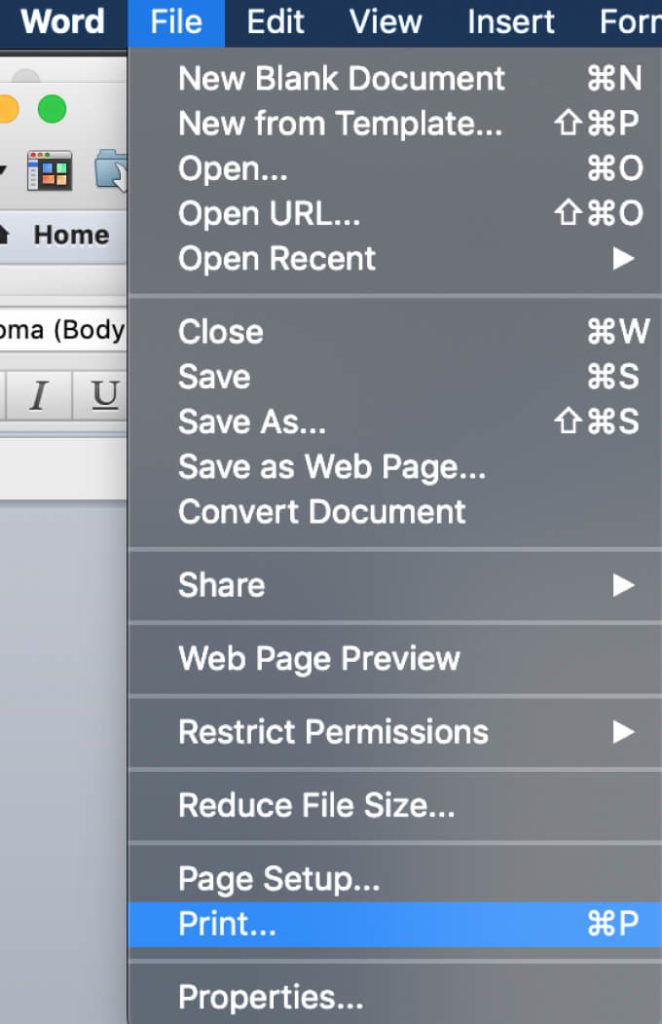
Si elige hacer su folleto manualmente desde cero, debe verificar la configuración de impresión con anticipación para asegurarse de imprimir en ambos lados del papel y darle la vuelta correctamente para mantener el derecho orientación de la página.
Después de seleccionar Archivo>Imprimir, compruebe si su impresora admite la impresión automática en ambas caras. En ese caso, en Configuración, seleccione Imprimir en ambas caras. Luego, seleccione Voltear páginas por el borde cortopara asegurarse de no imprimir la segunda cara de cada página al revés.
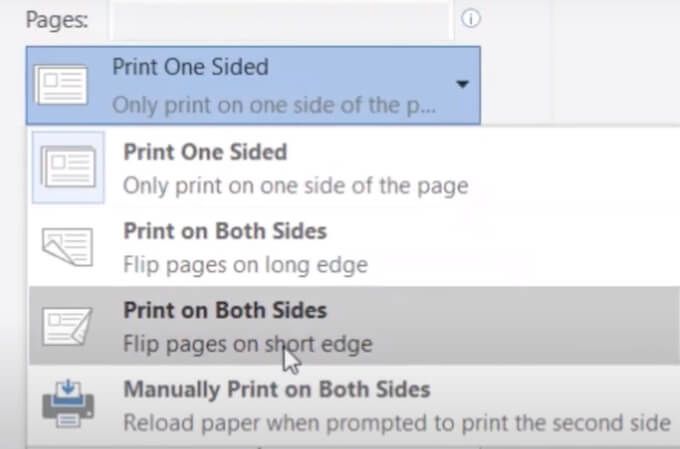
Si su impresora no admite la impresión automática en ambas caras, seleccione Imprimir manualmente en ambas carasy vuelva a colocar las páginas en la impresora manualmente cuando sea necesario. En este caso, tendrá que voltear las hojas por el borde corto usted mismo para mantener la orientación correcta de la página.
Cree sus propios folletos en Word desde cero
Cuando conozca Microsoft Word, podrá ser realmente creativo y utilizar el software para hacer más que abrir y editar documentos de texto. Además de hacer sus propias tarjetas de felicitación y folletos, también puede usa Word para practicar el dibujo y mejorar sus habilidades artísticas.
¿Alguna vez ha utilizado Word para crear folletos? ¿Qué método usaste? Comparta su conocimiento de Microsoft Word con nosotros en los comentarios a continuación.